[AWS] EKS Security- 6주차 - EKS 인증/인가
사용자/애플리케이션 → k8s 사용 시 ⇒ 인증은 AWS IAM, 인가는 K8S RBAC 으로 진행되는데요.
이번 실습을 통해서 인증 인가가 어떻게 되는지 이해하셨으면 좋겠습니다.
관련 플러그 설치
# 설치
kubectl krew install access-matrix rbac-tool rbac-view rolesum
# Show an RBAC access matrix for server resources
kubectl access-matrix # Review access to cluster-scoped resources
kubectl access-matrix --namespace default # Review access to namespaced resources in 'default'
# RBAC Lookup by subject (user/group/serviceaccount) name
kubectl rbac-tool lookup
kubectl rbac-tool lookup system:masters
SUBJECT | SUBJECT TYPE | SCOPE | NAMESPACE | ROLE
+----------------+--------------+-------------+-----------+---------------+
system:masters | Group | ClusterRole | | cluster-admin
kubectl rbac-tool lookup system:nodes # eks:node-bootstrapper
kubectl rbac-tool lookup system:bootstrappers # eks:node-bootstrapper
kubectl describe ClusterRole eks:node-bootstrapper
# RBAC List Policy Rules For subject (user/group/serviceaccount) name
kubectl rbac-tool policy-rules
kubectl rbac-tool policy-rules -e '^system:.*'
# Generate ClusterRole with all available permissions from the target cluster
kubectl rbac-tool show
# Shows the subject for the current context with which one authenticates with the cluster
kubectl rbac-tool whoami
{Username: "kubernetes-admin",
UID: "aws-iam-authenticator:911283.....:AIDA5ILF2FJ......",
Groups: ["system:masters",
"system:authenticated"],
Extra: {accessKeyId: ["AKIA5ILF2FJ....."],
arn: ["arn:aws:iam::911283....:user/admin"],
canonicalArn: ["arn:aws:iam::911283....:user/admin"],
principalId: ["AIDA5ILF2FJ....."],
sessionName: [""]}}
# Summarize RBAC roles for subjects : ServiceAccount(default), User, Group
kubectl rolesum -h
kubectl rolesum aws-node -n kube-system
kubectl rolesum -k User system:kube-proxy
kubectl rolesum -k Group system:masters
# [터미널1] A tool to visualize your RBAC permissions
kubectl rbac-view
INFO[0000] Getting K8s client
INFO[0000] serving RBAC View and http://localhost:8800
## 이후 해당 작업용PC 공인 IP:8800 웹 접속
echo -e "RBAC View Web http://$(curl -s ipinfo.io/ip):8800"


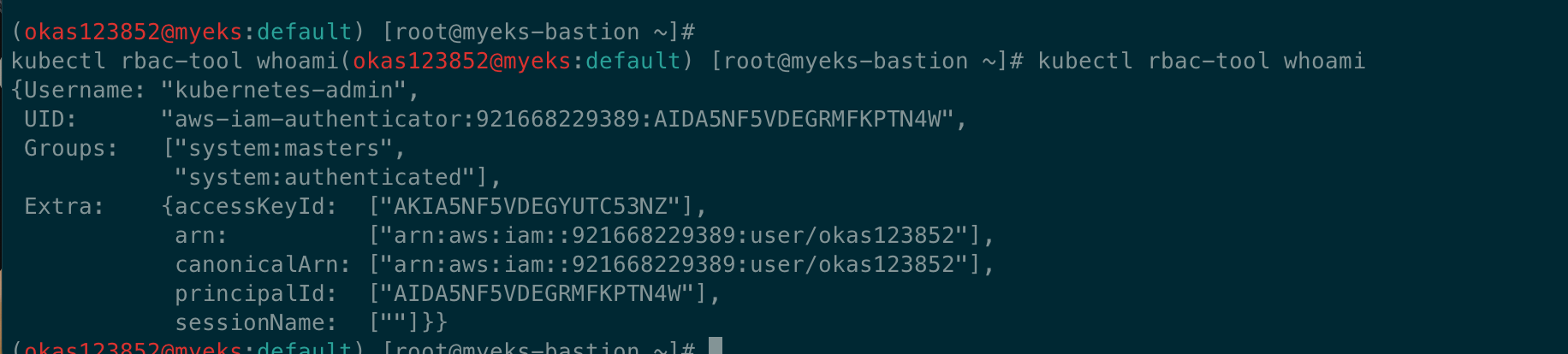
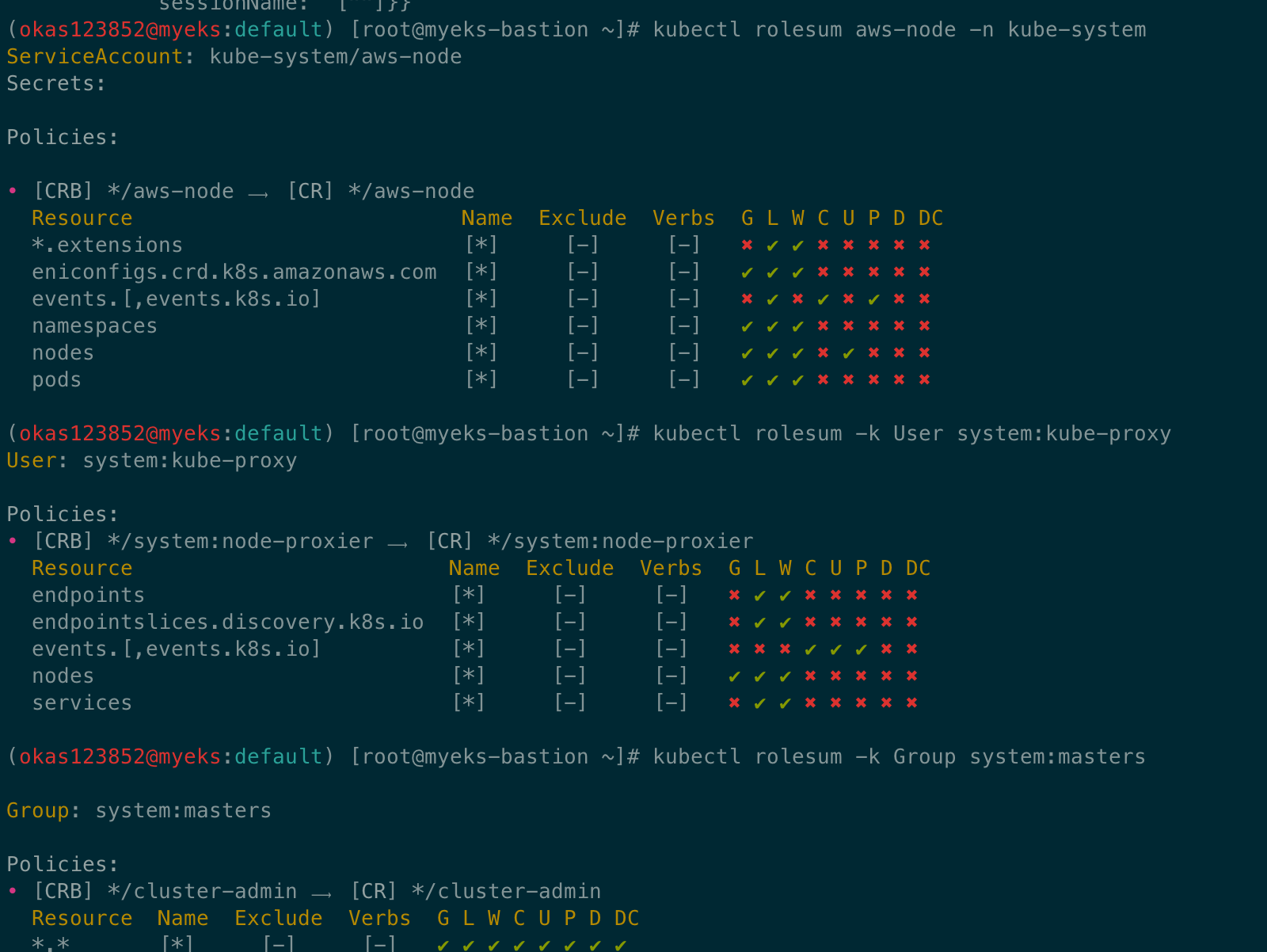

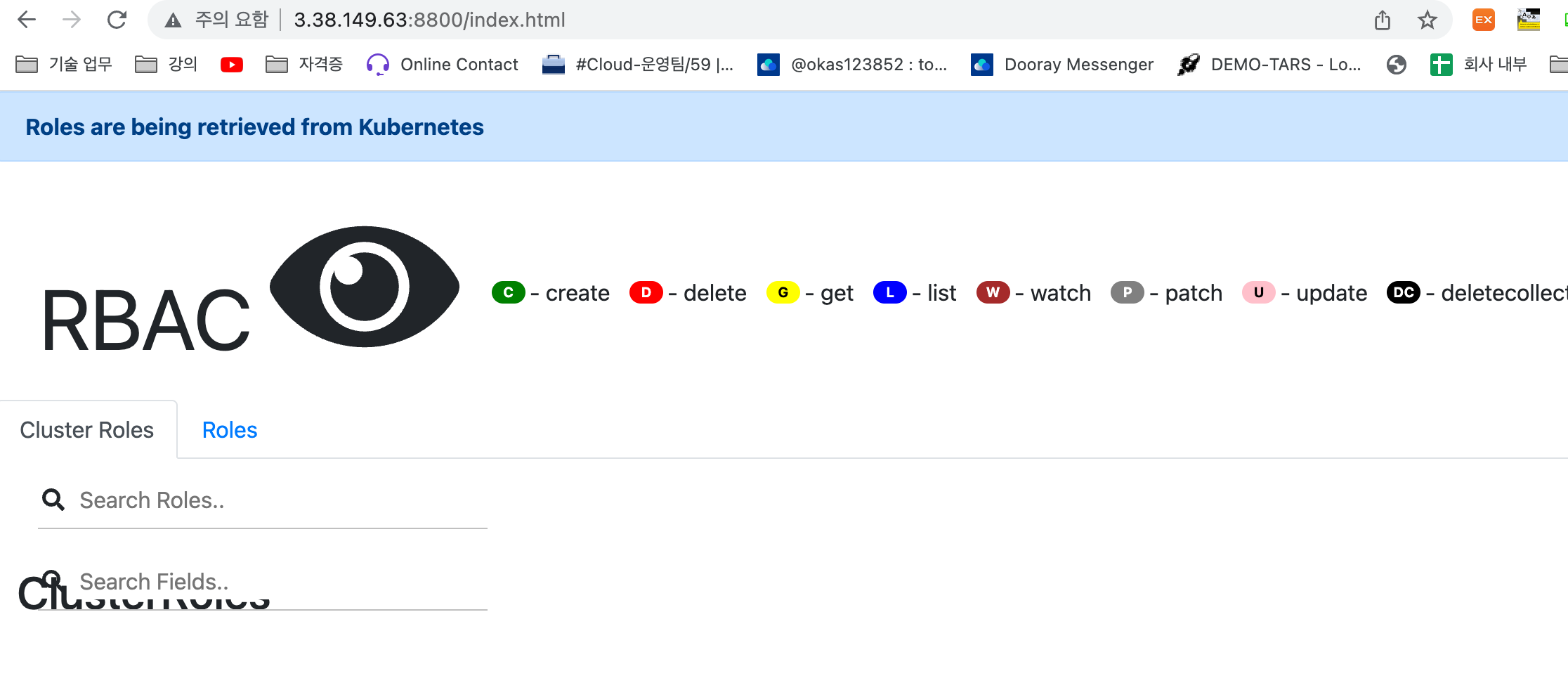

작업 순서를 숫자로 설명하니 잘 확인하여 따라오시면 됩니다.
1. kubectl 명령을 보내 토큰 요청하고 응답값을 디코드
kubectl 명령 → aws eks get-token → EKS Service endpoint(STS)에 토큰 요청 ⇒ 응답값 디코드(Pre-Signed URL 이며 GetCallerIdentity..) - 링크
- STS Security Token Service : AWS 리소스에 대한 액세스를 제어할 수 있는 임시 보안 자격 증명(STS)을 생성하여 신뢰받는 사용자에게 제공할 수 있음
- https://ap-northeast-2.console.aws.amazon.com/cloudtrail/home?region=ap-northeast-2#/events?EventSource=sts.amazonaws.com
- AWS CLI 버전 1.16.156 이상에서는 별도 aws-iam-authenticator 설치 없이 aws eks get-token으로 사용 가능 - Docs
# sts caller id의 ARN 확인
aws sts get-caller-identity --query Arn
"arn:aws:iam::<자신의 Account ID>:user/admin"
# kubeconfig 정보 확인
cat ~/.kube/config | yh
...
- name: admin@myeks.ap-northeast-2.eksctl.io
user:
exec:
apiVersion: client.authentication.k8s.io/v1beta1
args:
- eks
- get-token
- --output
- json
- --cluster-name
- myeks
- --region
- ap-northeast-2
command: aws
env:
- name: AWS_STS_REGIONAL_ENDPOINTS
value: regional
interactiveMode: IfAvailable
provideClusterInfo: false
# Get a token for authentication with an Amazon EKS cluster.
# This can be used as an alternative to the aws-iam-authenticator.
aws eks get-token help
# 임시 보안 자격 증명(토큰)을 요청 : expirationTimestamp 시간경과 시 토큰 재발급됨
aws eks get-token --cluster-name $CLUSTER_NAME | jq
aws eks get-token --cluster-name $CLUSTER_NAME | jq -r '.status.token'get-caller-identity 확인

.kube/config에 users.user.exec.args의 내용을 보면 eks에 토큰 관련 명령어가 존재
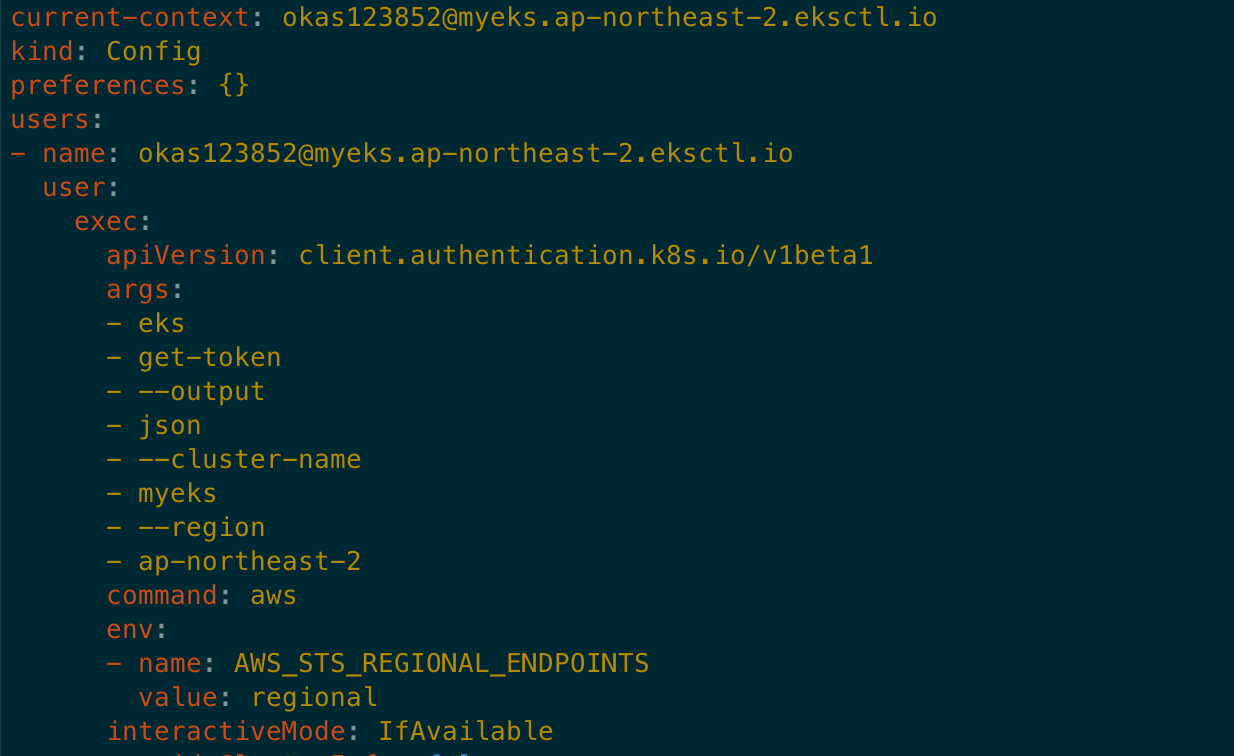
이벤트 기록 보기

JWT.IO
JSON Web Tokens are an open, industry standard RFC 7519 method for representing claims securely between two parties.
jwt.io
2.kubectl의 Client-Go 라이브러리는 Pre-Signed URL을 Bearer Token으로 EKS API Cluster Endpoint로 요청을 보냄

위 사진에 Payload 의 값을 붙혀넣기
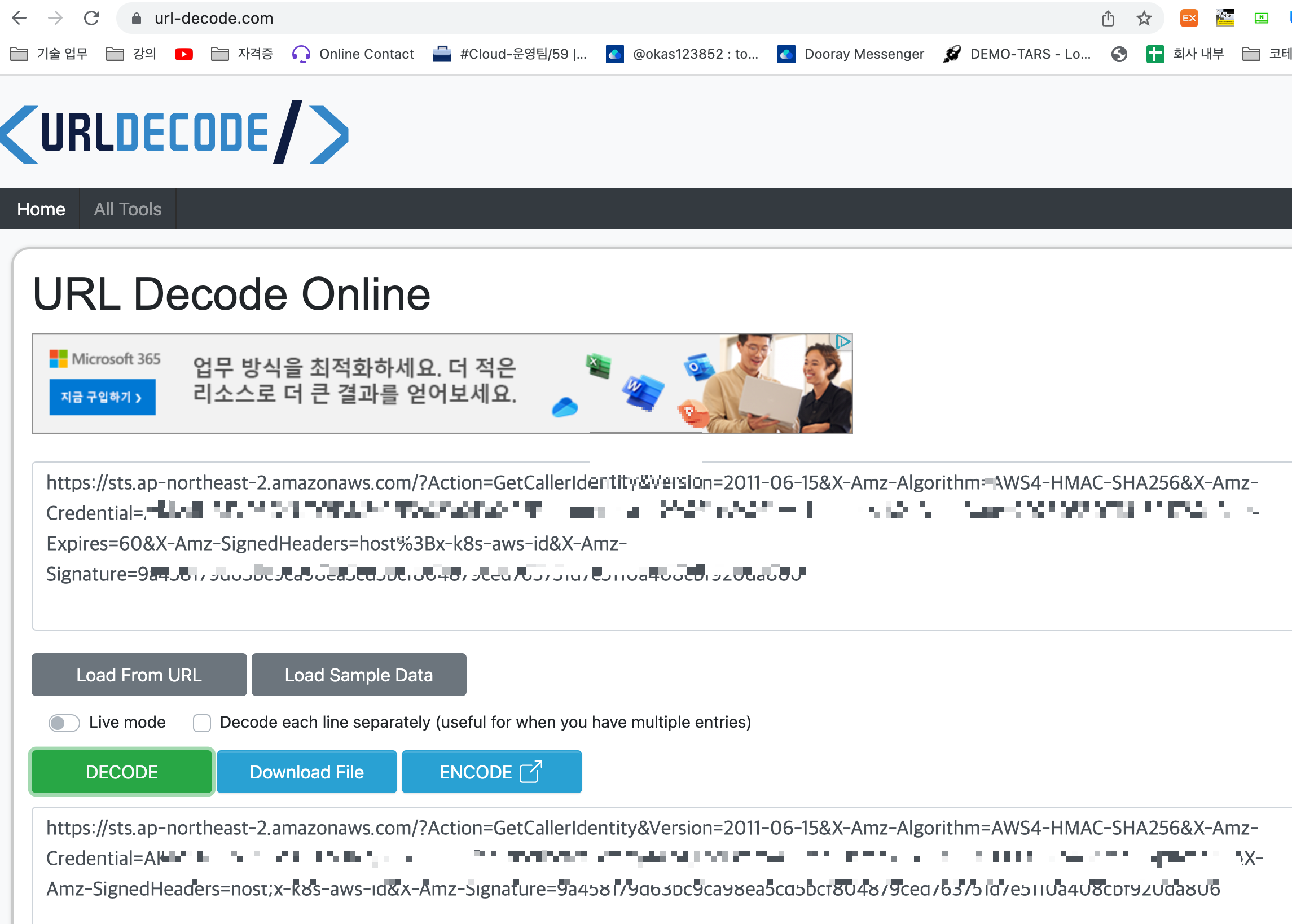
토큰을 jwt 사이트에 복붙으로 디코드 정보 확인(HS384 → HS256) PAYLOAD 정보 확인 : 일반적인 AWS API 호출과 유사합니다!
3.EKS API는 Token Review 를 Webhook token authenticator에 요청 ⇒ (STS GetCallerIdentity 호출) AWS IAM 해당 호출 인증 완료 후 User/Role에 대한 ARN 반환
# tokenreviews api 리소스 확인

토큰뷰어 설명보기
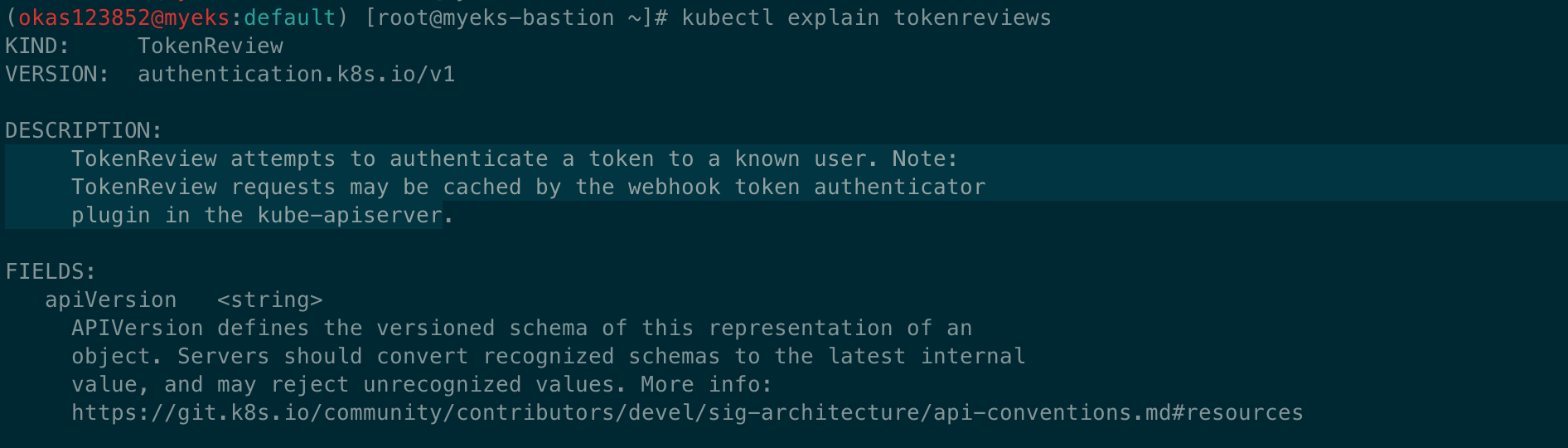
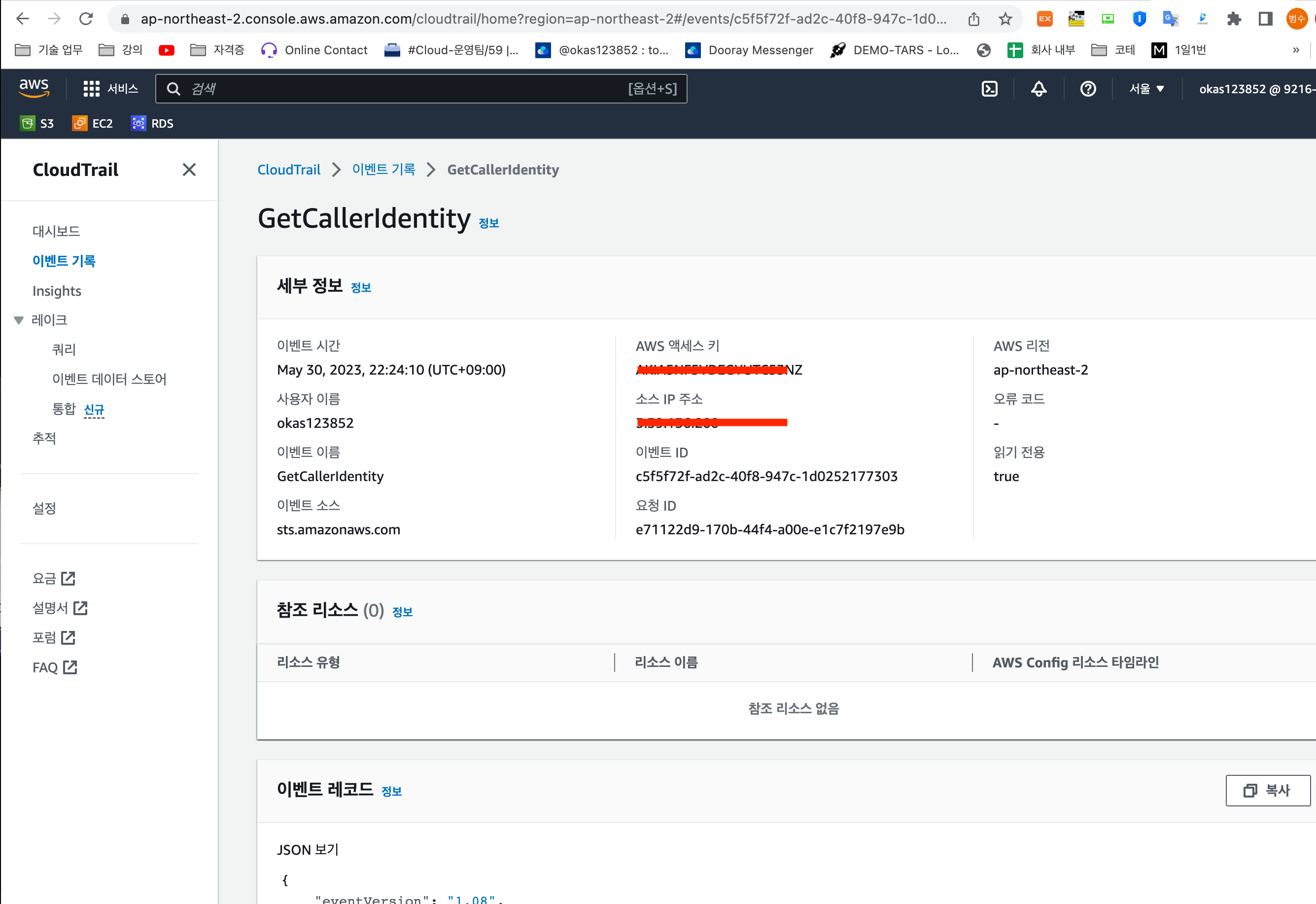
4. 리소스 확인하기
# Webhook api 리소스 확인
kubectl api-resources | grep Webhook
mutatingwebhookconfigurations admissionregistration.k8s.io/v1 false MutatingWebhookConfiguration
validatingwebhookconfigurations admissionregistration.k8s.io/v1 false ValidatingWebhookConfiguration
# validatingwebhookconfigurations 리소스 확인
kubectl get validatingwebhookconfigurations
NAME WEBHOOKS AGE
eks-aws-auth-configmap-validation-webhook 1 50m
vpc-resource-validating-webhook 2 50m
aws-load-balancer-webhook 3 8m27s
kubectl get validatingwebhookconfigurations eks-aws-auth-configmap-validation-webhook -o yaml | kubectl neat | yh
# aws-auth 컨피그맵 확인
kubectl get cm -n kube-system aws-auth -o yaml | kubectl neat | yh
apiVersion: v1
kind: ConfigMap
metadata:
name: aws-auth
namespace: kube-system
data:
mapRoles: |
- groups:
- system:bootstrappers
- system:nodes
rolearn: arn:aws:iam::91128.....:role/eksctl-myeks-nodegroup-ng1-NodeInstanceRole-1OS1WSTV0YB9X
username: system:node:{{EC2PrivateDNSName}}
#---<아래 생략(추정), ARN은 EKS를 설치한 IAM User , 여기 있었을경우 만약 실수로 삭제 시 복구가 가능했을까?---
mapUsers: |
- groups:
- system:masters
userarn: arn:aws:iam::111122223333:user/admin
username: kubernetes-admin
# EKS 설치한 IAM User 정보 >> system:authenticated는 어떤 방식으로 추가가 되었는지 궁금???
kubectl rbac-tool whoami
{Username: "kubernetes-admin",
UID: "aws-iam-authenticator:9112834...:AIDA5ILF2FJIR2.....",
Groups: ["system:masters",
"system:authenticated"],
...
# system:masters , system:authenticated 그룹의 정보 확인
kubectl rbac-tool lookup system:masters
kubectl rbac-tool lookup system:authenticated
kubectl rolesum -k Group system:masters
kubectl rolesum -k Group system:authenticated
# system:masters 그룹이 사용 가능한 클러스터 롤 확인 : cluster-admin
kubectl describe clusterrolebindings.rbac.authorization.k8s.io cluster-admin
Name: cluster-admin
Labels: kubernetes.io/bootstrapping=rbac-defaults
Annotations: rbac.authorization.kubernetes.io/autoupdate: true
Role:
Kind: ClusterRole
Name: cluster-admin
Subjects:
Kind Name Namespace
---- ---- ---------
Group system:masters
# cluster-admin 의 PolicyRule 확인 : 모든 리소스 사용 가능!
kubectl describe clusterrole cluster-admin
Name: cluster-admin
Labels: kubernetes.io/bootstrapping=rbac-defaults
Annotations: rbac.authorization.kubernetes.io/autoupdate: true
PolicyRule:
Resources Non-Resource URLs Resource Names Verbs
--------- ----------------- -------------- -----
*.* [] [] [*]
[*] [] [*]
# system:authenticated 그룹이 사용 가능한 클러스터 롤 확인
kubectl describe ClusterRole system:discovery
kubectl describe ClusterRole system:public-info-viewer
kubectl describe ClusterRole system:basic-user
kubectl describe ClusterRole eks:podsecuritypolicy:privileged

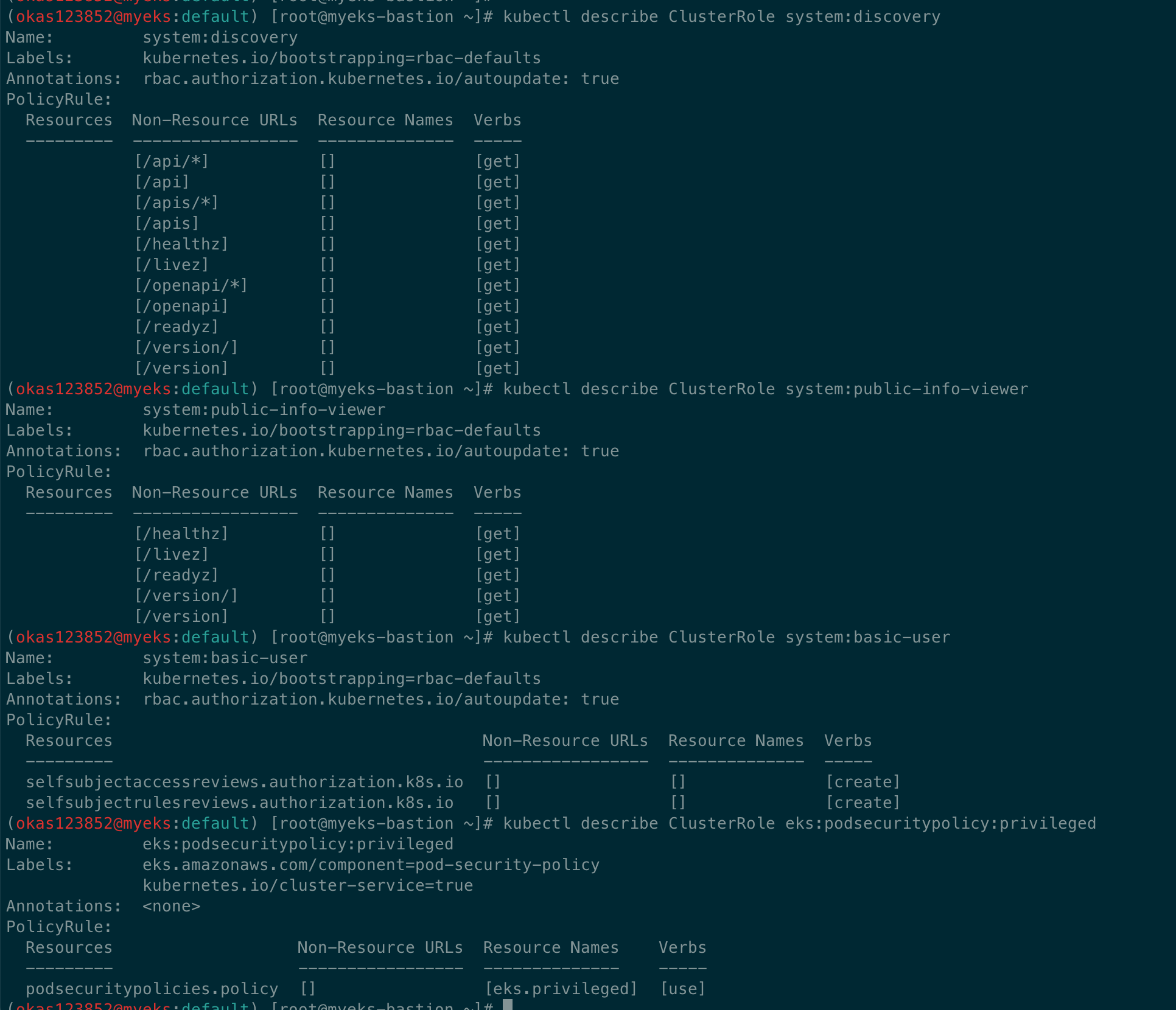
심화 실습
> bastion2 서버에 설정해보기
bastion / bastion2 서버가 2대 있는데 이름을 확인
1. [bastion]test-user 생성
# testuser 사용자 생성
aws iam create-user --user-name testuser
# 사용자에게 프로그래밍 방식 액세스 권한 부여
aws iam create-access-key --user-name testuser
{
"AccessKey": {
"UserName": "testuser",
"AccessKeyId": "AKIA5ILF2##",
"Status": "Active",
"SecretAccessKey": "TxhhwsU8##",
"CreateDate": "2023-05-23T07:40:09+00:00"
}
}
# testuser 사용자에 정책을 추가
aws iam attach-user-policy --policy-arn arn:aws:iam::aws:policy/AdministratorAccess --user-name testuser
# get-caller-identity 확인
aws sts get-caller-identity --query Arn
"arn:aws:iam::911283464785:user/admin"
# EC2 IP 확인 : myeks-bastion-EC2-2 PublicIPAdd 확인
aws ec2 describe-instances --query "Reservations[*].Instances[*].{PublicIPAdd:PublicIpAddress,PrivateIPAdd:PrivateIpAddress,InstanceName:Tags[?Key=='Name']|[0].Value,Status:State.Name}" --filters Name=instance-state-name,Values=running --output table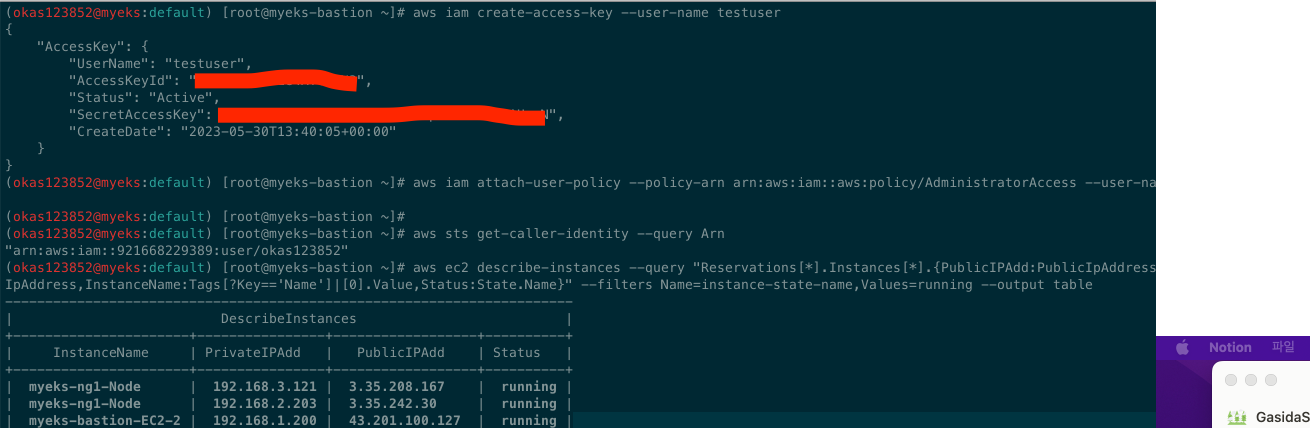
2.[bastion-2] testuser 자격증명 설정 및 확인
# get-caller-identity 확인 >> 왜 안될까요?
aws sts get-caller-identity --query Arn
# testuser 자격증명 설정
aws configure
AWS Access Key ID [None]: AKIA5ILF2F...
AWS Secret Access Key [None]: ePpXdhA3cP....
Default region name [None]: ap-northeast-2
# get-caller-identity 확인
aws sts get-caller-identity --query Arn
"arn:aws:iam::911283464785:user/testuser"
# kubectl 시도 >> testuser도 AdministratorAccess 권한을 가지고 있는데, 실패 이유는?
kubectl get node -v6
ls ~/.kube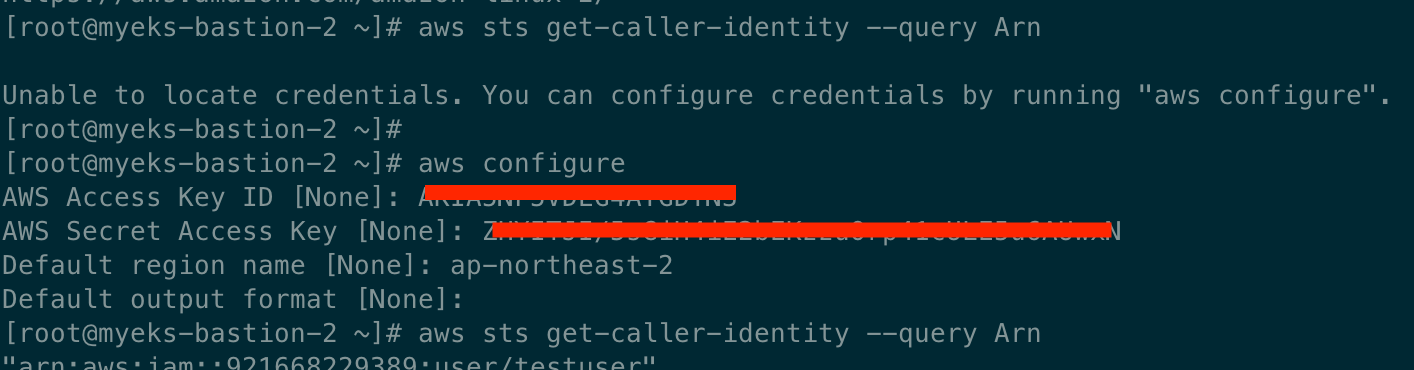

3.[bastion] testuser에 system:masters 그룹 부여로 EKS 관리자 수준 권한 설정
# 방안1 : eksctl 사용 >> iamidentitymapping 실행 시 aws-auth 컨피그맵 작성해줌
# Creates a mapping from IAM role or user to Kubernetes user and groups
eksctl create iamidentitymapping --cluster $CLUSTER_NAME --username testuser --group system:masters --arn arn:aws:iam::$ACCOUNT_ID:user/testuser
# 확인
kubectl get cm -n kube-system aws-auth -o yaml | kubectl neat | yh
...
# 방안2 : 아래 edit로 mapUsers 내용 직접 추가!
kubectl edit cm -n kube-system aws-auth
---
apiVersion: v1
data:
mapRoles: |
- groups:
- system:bootstrappers
- system:nodes
rolearn: arn:aws:iam::911283464785:role/eksctl-myeks-nodegroup-ng1-NodeInstanceRole-LHQ7DWHQQRZJ
username: system:node:{{EC2PrivateDNSName}}
mapUsers: |
- groups:
- system:masters
userarn: arn:aws:iam::911283464785:user/testuser
username: testuser
...
# 확인 : 기존에 있는 role/eksctl-myeks-nodegroup-ng1-NodeInstanceRole-YYYYY 는 어떤 역할/동작을 하는 걸까요?
eksctl get iamidentitymapping --cluster $CLUSTER_NAME
ARN USERNAME GROUPS ACCOUNT
arn:aws:iam::911283464785:role/eksctl-myeks-nodegroup-ng1-NodeInstanceRole-LHQ7DWHQQRZJ system:node:{{EC2PrivateDNSName}} system:bootstrappers,system:nodes
arn:aws:iam::911283464785:user/testuser testuser system:masters

4.[bastion-2] testuser kubeconfig 생성 및 kubectl 사용 확인
# testuser kubeconfig 생성 >> aws eks update-kubeconfig 실행이 가능한 이유는?, 3번 설정 후 약간의 적용 시간 필요
aws eks update-kubeconfig --name $CLUSTER_NAME --user-alias testuser
# 첫번째 bastic ec2의 config와 비교해보자
cat ~/.kube/config | yh
# kubectl 사용 확인
kubectl ns default
kubectl get node -v6
# rbac-tool 후 확인 >> 기존 계정과 비교해보자 >> system:authenticated 는 system:masters 설정 시 따라오는 것 같은데, 추가 동작 원리는 모르겠네요???
kubectl krew install rbac-tool && kubectl rbac-tool whoami
{Username: "testuser",
UID: "aws-iam-authenticator:911283464785:AIDA5ILF2FJIV65KG6RBM",
Groups: ["system:masters",
"system:authenticated"],
Extra: {accessKeyId: ["AKIA5ILF2FJIZJUZSG4D"],
arn: ["arn:aws:iam::911283464785:user/testuser"],
canonicalArn: ["arn:aws:iam::911283464785:user/testuser"],
...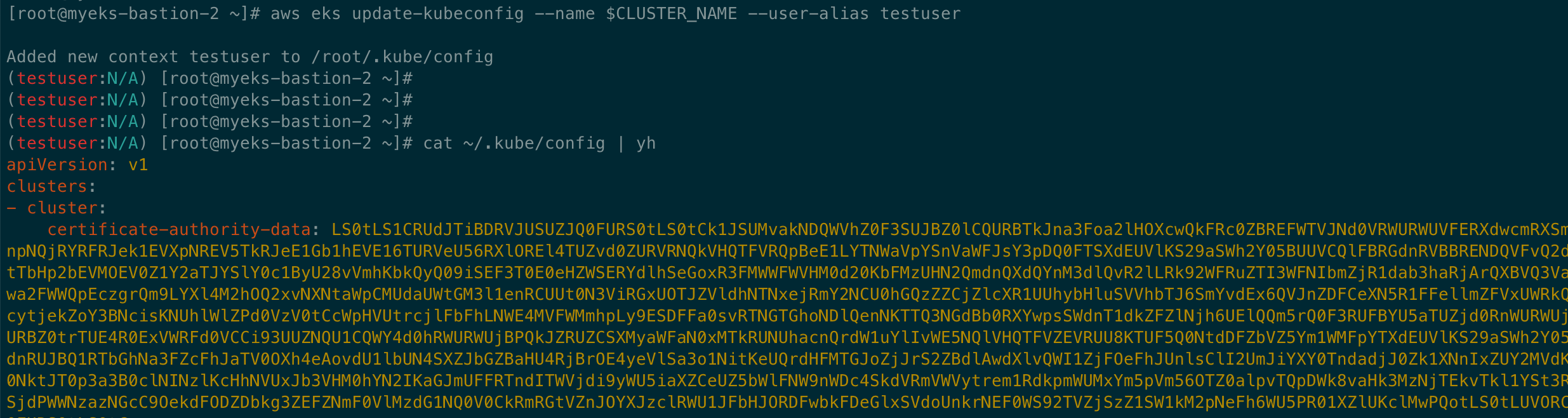
5.[bastion] testuser 의 Group 변경(system:masters → system:authenticated)으로 RBAC 동작 확인
# 방안2 : 아래 edit로 mapUsers 내용 직접 수정 system:authenticated
kubectl edit cm -n kube-system aws-auth
...
# 확인
eksctl get iamidentitymapping --cluster $CLUSTER_NAME
6.[bastion-2] testuser kubectl 사용 확인
# 시도
kubectl get node -v6
kubectl api-resources -v5
7.[bastion]에서 testuser IAM 맵핑 삭제
# testuser IAM 맵핑 삭제
eksctl delete iamidentitymapping --cluster $CLUSTER_NAME --arn arn:aws:iam::$ACCOUNT_ID:user/testuser
# Get IAM identity mapping(s)
eksctl get iamidentitymapping --cluster $CLUSTER_NAME
kubectl get cm -n kube-system aws-auth -o yaml | yh
8.[bastion-2] testuser kubectl 사용 확인
# 시도
kubectl get node -v6
kubectl api-resources -v5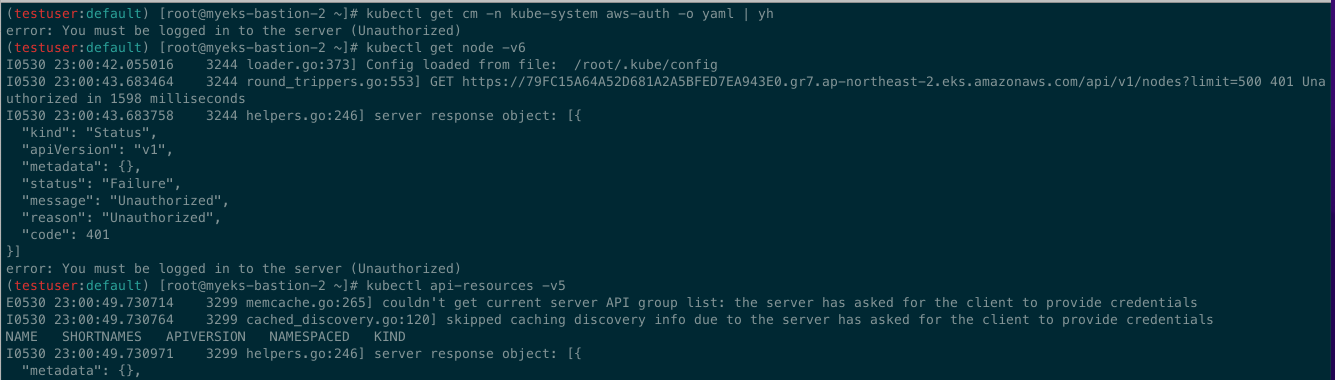
testuser IAM User에 kubernetes 모든 리소스에 대한 읽기 전용 권한(RBAC) 부여 후 kubectl로 확인 해보기
1. 노드 mapRoles 확인
# 노드에 호스트이름 확인
for node in $N1 $N2 $N3; do ssh ec2-user@$node hostname; done
# 노드에 STS ARN 정보 확인 : Role 뒤에 인스턴스 ID!
for node in $N1 $N2 $N3; do ssh ec2-user@$node aws sts get-caller-identity --query Arn; done
"arn:aws:sts::911283464785:assumed-role/eksctl-myeks-nodegroup-ng1-NodeInstanceRole-LHQ7DWHQQRZJ/i-07c9162ed08d23e6f"
"arn:aws:sts::911283464785:assumed-role/eksctl-myeks-nodegroup-ng1-NodeInstanceRole-LHQ7DWHQQRZJ/i-00d9d24c0af0d6815"
"arn:aws:sts::911283464785:assumed-role/eksctl-myeks-nodegroup-ng1-NodeInstanceRole-LHQ7DWHQQRZJ/i-031e672f89572abe8"
# aws-auth 컨피그맵 확인 >> system:nodes 와 system:bootstrappers 의 권한은 어떤게 있는지 찾아보세요!
# username 확인! 인스턴스 ID? EC2PrivateDNSName?
kubectl describe configmap -n kube-system aws-auth
...
mapRoles:
----
- groups:
- system:nodes
- system:bootstrappers
rolearn: arn:aws:iam::911283464785:role/eksctl-myeks-nodegroup-ng-f6c38e4-NodeInstanceRole-1OU85W3LXHPB2
username: system:node:{{EC2PrivateDNSName}}
...
# Get IAM identity mapping(s)
eksctl get iamidentitymapping --cluster $CLUSTER_NAME
ARN USERNAME GROUPS ACCOUNT
arn:aws:iam::911283464785:role/eksctl-myeks-nodegroup-ng1-NodeInstanceRole-1OS1WSTV0YB9X system:node:{{EC2PrivateDNSName}} system:bootstrappers,system:nodes
...2.awscli 파드를 추가하고, 해당 노드(EC2)의 IMDS 정보 확인 : AWS CLI v2 파드 생성 - 링크 공식이미지링크
Docker
hub.docker.com
# awscli 파드 생성
cat <<EOF | kubectl create -f -
apiVersion: apps/v1
kind: Deployment
metadata:
name: awscli-pod
spec:
replicas: 2
selector:
matchLabels:
app: awscli-pod
template:
metadata:
labels:
app: awscli-pod
spec:
containers:
- name: awscli-pod
image: amazon/aws-cli
command: ["tail"]
args: ["-f", "/dev/null"]
terminationGracePeriodSeconds: 0
EOF
# 파드 생성 확인
kubectl get pod -owide
# 파드 이름 변수 지정
APODNAME1=$(kubectl get pod -l app=awscli-pod -o jsonpath={.items[0].metadata.name})
APODNAME2=$(kubectl get pod -l app=awscli-pod -o jsonpath={.items[1].metadata.name})
echo $APODNAME1, $APODNAME2
# awscli 파드에서 EC2 InstanceProfile(IAM Role)의 ARN 정보 확인
kubectl exec -it $APODNAME1 -- aws sts get-caller-identity --query Arn
kubectl exec -it $APODNAME2 -- aws sts get-caller-identity --query Arn
# awscli 파드에서 EC2 InstanceProfile(IAM Role)을 사용하여 AWS 서비스 정보 확인 >> 별도 IAM 자격 증명이 없는데 어떻게 가능한 것일까요?
# > 최소권한부여 필요!!! >>> 보안이 허술한 아무 컨테이너나 탈취 시, IMDS로 해당 노드의 IAM Role 사용 가능!
kubectl exec -it $APODNAME1 -- aws ec2 describe-instances --region ap-northeast-2 --output table --no-cli-pager
kubectl exec -it $APODNAME2 -- aws ec2 describe-vpcs --region ap-northeast-2 --output table --no-cli-pager
# EC2 메타데이터 확인 : IDMSv1은 Disable, IDMSv2 활성화 상태, IAM Role - 링크
kubectl exec -it $APODNAME1 -- bash
-----------------------------------
아래부터는 파드에 bash shell 에서 실행
curl -s http://169.254.169.254/ -v
...
# Token 요청
curl -s -X PUT "http://169.254.169.254/latest/api/token" -H "X-aws-ec2-metadata-token-ttl-seconds: 21600" ; echo
curl -s -X PUT "http://169.254.169.254/latest/api/token" -H "X-aws-ec2-metadata-token-ttl-seconds: 21600" ; echo
# Token을 이용한 IMDSv2 사용
TOKEN=$(curl -s -X PUT "http://169.254.169.254/latest/api/token" -H "X-aws-ec2-metadata-token-ttl-seconds: 21600")
echo $TOKEN
curl -s -H "X-aws-ec2-metadata-token: $TOKEN" –v http://169.254.169.254/ ; echo
curl -s -H "X-aws-ec2-metadata-token: $TOKEN" –v http://169.254.169.254/latest/ ; echo
curl -s -H "X-aws-ec2-metadata-token: $TOKEN" –v http://169.254.169.254/latest/meta-data/iam/security-credentials/ ; echo
# 위에서 출력된 IAM Role을 아래 입력 후 확인
curl -s -H "X-aws-ec2-metadata-token: $TOKEN" –v http://169.254.169.254/latest/meta-data/iam/security-credentials/eksctl-myeks-nodegroup-ng1-NodeInstanceRole-1DC6Y2GRDAJHK
{
"Code" : "Success",
"LastUpdated" : "2023-05-27T05:08:07Z",
"Type" : "AWS-HMAC",
"AccessKeyId" : "ASIA5ILF2FJI5VPIYJHP",
"SecretAccessKey" : "rke6HXkaG4B/YLGUyAYtDnd3eMrjXlCpiB4h+9XJ",
"Token" : "IQoJb3JpZ2luX2VjEAUaDmFwLW5vcnRoZWFzdC0yIkcwRQIhAOLQr2c2k4UwqTR2Iof2wq9Faduno1a2FX07ASHsO/rCAiAvCqQRv/JrSDZNZKNMloaBTR4s91O+RNWfSlfNluimmirLBQg+EAEaDDkxMTI4MzQ2NDc4NSIM1/RJmwkWziNhz8TEKqgFZZr1FpwHmLWNzdCdbNxtPk/YhbqbED6JzFiWJssqdRq4UniamoGrkV75oaf7o0CXQTlgK7r6f07goYA268UlqGx9XHKmeSoUt3ZTG79B1BIiSW22JVFzs4/fMpcwQLFv1lJKcGOqKehXrlq4yQ2zln4QTi/S30rp2ARiUfjgdp2+gkWKzOVWkdgoKtn3OAfdI/hBJHiz1eDPZsqqzv8eyP6sdo1xHJ6OY7xjLtTHWRaQpt6SStKTzsN88sJi9NebBXV63FJ6EkGNaC7eFo/nq9xZtGJqsu3PEuseadl8a8LJzOfNO0NP+4p8o0fMV4oeKSItZUIu88CvinvGd3bp1FWlVItDsGwjo6qOTxCg2ov6p7cAbTudEA5AwSjDlHm/BX08JN4XN7kDKtBQhHoWRbeI3suqZmtLPrSu5NCfgVu2jJpMiwOEhVV9W+fBUica345sIp94qIVVwrVbDnuLC0QDSXKxD+GRhcqdtA54QmUodqxv/bEUlRy1wVUty7Umucxl3B6MYBVSXR7PRzcf2U3vvqbJDJAT5dhFTRI1gK1YcXLzpT1T3wluMsyMPFpEWYMe/QEDAn0UwJ55pZt2pKohioiLJ3amWfNUhzoDkmXXZhAOM71e8gUVdrtAVcnl30MTDjHlIWIOBWrVMshunM5Wfmr4H4BAV+8of6xGz5AhoodWNVE+/x+XifO6h9l+Plwq24Jp8SbiCF3ZFQVe20ijsfDqK6SFAveL4vcVz7sEGLTZXLNLycgeGQmcvkb7Mmmoir/9UwNCWFWBbWXZfsEbNfSLhInw+k53FLb5I+axJPhEDSE5Iqmu+cuvoZfLy+bOailVgQN/jX6vZSL3ihhJwsP7t58urN34tKP+sjOpIBWv2bV2OnntaAqbc24tmc0wjWkaw5IwqKDGowY6sQGFB40kmsXmxihug/yKwcMK/pg5xFknPFO56P6BzErLmt1hcpNF4QBQzh/sdFi7Y/EOh9NqU/XFdFeJLp6KgaxUASLSW/k6ee+RzhbW0aSJb9GYi7tZdArcjg4YaQ6hdXdCFXiYWbNyIMs2MH8APT5jFDnwpbqSnlO2Ao64XY12cm2tMWVH+KTUyLGICHP1az7kD3/tV9glw9rJB2AOL4iA3TTuK+U2o+pHWEHRQOVh3p4=",
"Expiration" : "2023-05-27T11:09:07Z"
}
## 출력된 정보는 AWS API를 사용할 수 있는 어느곳에서든지 Expiration 되기전까지 사용 가능
# 파드에서 나오기
exit
---3.awscli 파드에 kubeconfig (mapRoles) 정보 생성 및 확인
# node 의 IAM Role ARN을 변수로 지정
eksctl get iamidentitymapping --cluster $CLUSTER_NAME
NODE_ROLE=<각자 자신의 노드 Role 이름>
NODE_ROLE=eksctl-myeks-nodegroup-ng1-NodeInstanceRole-1DC6Y2GRDAJHK
# awscli 파드에서 kubeconfig 정보 생성 및 확인 >> kubeconfig 에 정보가 기존 iam user와 차이점은?
kubectl exec -it $APODNAME1 -- aws eks update-kubeconfig --name $CLUSTER_NAME --role-arn $NODE_ROLE
kubectl exec -it $APODNAME1 -- cat /root/.kube/config | yh
...
- --role
- eksctl-myeks-nodegroup-ng1-NodeInstanceRole-3GQR27I04PAJ
kubectl exec -it $APODNAME2 -- aws eks update-kubeconfig --name $CLUSTER_NAME --role-arn $NODE_ROLE
kubectl exec -it $APODNAME2 -- cat /root/.kube/config | yh